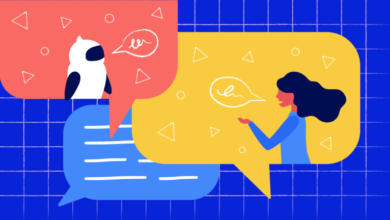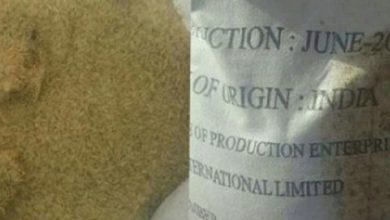كيف يمكنك إخفاء قائمة التطبيقات في قائمة ابدأ في ويندوز 10
عندما تفتح (قائمة ابدأ) Start Menu في نظام التشغيل ويندوز 10 سترى عادةً قائمة بالتطبيقات المثبتة في جهازك مرتبة ترتيبًا أبجديًا، ومع أن هذه الطريقة قد تكون خيارًا مناسبًا للوصول إلى التطبيق الذي تريده، إلا أنه يمكنك أيضًا الحصول على قائمة أصغر حجمًا وأكثر أناقة من خلال إخفاء قائمة التطبيقات في الجهة اليسرى من الشاشة.
إليك كيفية إخفاء قائمة التطبيقات في قائمة ابدأ في ويندوز 10:
- انتقل إلى صفحة إعدادات حاسوب ويندوز 10.
- اضغط على خيار (التخصيص) Personalization.
- في النافذة التي تظهر لك، اضغط على خيار (ابدأ) Start في الجهة اليسرى من الشاشة.
- في الجزء الأيمن من الشاشة، قم بتبديل الزر الذي بجوار خيار (إظهار قائمة التطبيقات في قائمة ابدأ) Show App List In Start Menu إلى وضع الإيقاف.
في المرة التالية التي تفتح فيها (قائمة ابدأ)، سترى قائمة أصغر بدون التطبيقات، لكن يمكنك رؤية قائمة التطبيقات فيها من خلال الخطوات التالية:
- اضغط على شعار ويندوز في الشاشة الرئيسية، ثم في (قائمة ابدأ) التي تظهر لك اضغط على زر (جميع التطبيقات) All Apps في الشريط الجانبي.
- سترى (قائمة التطبيقات) قد توسعت وظهرت التطبيقات مرتبة ترتيبًا أبجديًا، لكن القائمة ستبقى أنيقة وصغيرة.
للرجوع إلى المظهر السابق في أي وقت، اضغط على زر (Pinned Tiles) الموجود في الجزء الأعلى من زر (كل التطبيقات) All Apps في (قائمة ابدأ).
- إذا كنت ترغب في جعل (قائمة ابدأ) أصغر حجمًا، فيمكنك تغيير حجمها بسرعة عن طريق الضغط على إحدى الزوايا ثم سحبها بالماوس للحجم الذي تريده.
الجدير بالذكر أن شركة مايكروسوفت قامت في تحديث أكتوبر 2020 لنظام ويندوز 10 – المعروف أيضًا باسم إصدار 20H2 – بتغيير التصميم المرئي لقائمة (ابدأ) Start ليصبح أكثر انسيابية، حيث استبدلت مايكروسوفت المربعات الخلفية الملونة للأيقونات الموجودة في قائمة التطبيقات بخلفيات شفافة جزئيًا، مما يساعد على إبراز الرموز بشكل أكبر. ويمكنك أيضًا تعيين ألوان للتمييز إذا أردت.
ويؤدي هذا التغيير بشكل أساسي إلى تبسيط القائمة قليلًا، ويجعل من السهل البحث عن التطبيق الذي تستخدمه بشكل يومي، ومع أنه تغيير بسيط، لكنه بالتأكيد يجعل القائمة تبدو أقل فوضوية وأكثر انسيابية،
الاولى نيوز – متابعة